Как установить конечную заставку на YouTube
Как бесплатно и эффективно продвинуть свои видео на хостинге YouTube, используя возможности самой платформы, в частности «Конечные Заставки».
Заставки были придуманы 2 года назад для продвижения и рекламы роликов, каналов и не только. Такую заставку можно поставить на видео длинною более 25 секунд.
Что же за конечная заставка такая?
Определение конечной заставки — это несколько окошечек, которые появляются в конце на видео, и являются переходом на другое видео, канал, плейлист, иногда даже сайт. К сожалению, можно сделать лишь 4 волшебных окошечка, почему волшебных? Такие окошечки могут просматривать пользователи и с ПК, и с телефонов, один из самых лучших методов удержать зрителей у себя на канале.
В волшебных оконцах можно вставить свой контент, своё видео которое вы считаете нужным, кнопку для подписки на ваш канал, а так же прорекламировать что то, вставив туда видео другого человека. Ниже пример конечных заставок канала «Oblomoff». В данном случае он продвигает свои видео и оставляет кнопку подписки.
Ниже пример конечных заставок канала «Oblomoff». В данном случае он продвигает свои видео и оставляет кнопку подписки.
Примеры использования конечных заставок:
Реклама канала
Можно вставить сразу 2 канала, один свой, второй любой. Посмотрим на примере канала «Юлик».
Реклама канала в конечных заставках
Продвижение предыдущего ролика
Николай Соболев яркий тому пример, он использует кнопку подписки, и ссылку на предыдущий ролик.
Продвижение предыдущего ролика в конечных заставках
Реклама сайта
Допускается способ переправить трафик с ютуба на свой сайт, можно оставить ссылку на какой либо товар увеличив продажу.
Реклама сайта в конечных заставках
Продвижение роликов с чужого канала
Вы можете прорекламировать свой и чужой ролик, можно совместно с другим каналом вставить ролики друг друга, тем самым переправить трафик друг к другу.
Продвижение роликов с чужого канала в конечных заставках
Создание конечной заставки для видео на ютуб. Пошаговая инструкция.
Пошаговая инструкция.
Ну, думаю вам интересно как сделать такую заставку. Оказывается колдовать не так уж и трудно:
1. Кликни на «Творческую студию«, после на кнопочку «Изменить«, в том видео, которое будете настраивать.
2. Далее перейдите в «Конечные заставки«. Выберите то, что вы хотите вставить (видео, канал, подписка, плейлист, сайт). Так же вы увидите дорожку под роликом, она указывает тайм-коды мест, где будут находиться заставки. Далее мы кликаем на «Добавить Элемент«, после чего выбираем то, что нам нужно.
Видео/плейлист
Если вы выбрали видео/плейлист, позволяется выбрать видео, или плейлист целиком, они могут быть не вашими, реклама допускается.
Кнопка «Подписки»
Если вы выбрали кликабельную «Подписку» на видео, то у зрителей появится окошечко, кликнув на которое они станут вашими подписчиками.
Канал
Если вы выбрали канал, скорее всего вы хотите что либо прорекламировать, вам откроются 2 строки, в первой вы должны указать ссылку на желаемый канал, а во второй призвать к действию.
Сайт
Если вы выбрали сайт, то… Стоп, добавление сайта позволяется только тем, кто имеет подключение к партнерской программе на нашей любимой платформе, ведь для того, что бы ввести сайт, нам нужен аккаунт привязанный к данному сайту.
3. Нет желанию расставлять вручную эти волшебные оконца? Их можно позаимствовать с других роликов, при нажатие на кнопку, отобразятся все ваши видео, вы можете выбрать то видео, с которого будет перенесена расстановка заставок на новый ролик.
4. Вы можете использовать шаблонные расположение окошек, вам нужно нажать на «Использовать шаблон«, после чего выбрать подходящее для себя расположение заставок. Не забудьте перед закрытием окна проверить, быть может вы не сохранили настроенную заставку?
Не забудьте перед закрытием окна проверить, быть может вы не сохранили настроенную заставку?
Мы закончили с конечной заставкой, уже практически прославились, но нам стала интересна наша статистика…
Как посмотреть свою статистику?
И так, что бы просмотреть статистику нам нужно зайти в «YouTube Аналитик«, далее «Источник Трафика«. И там, от большего к меньшему по отношению к просмотрам будут видны все источники, с которых переходили к вам на ролики.
Для открытия ссылок интересующих роликов, нужно кликнуть по интересующему элементу, далее справа от ссылки появится квадратик, если кликнуть по нему мы попадем на тот самый ролик.
Что-ж, можно подвести итоги. Конечные заставки, или как мы сегодня говорили «волшебные оконца» — это эффективный, не требующий лишних затрат и нервов элемент продвижения. Ведь после того как ваше видео кончится, YouTube показывает рекомендованное для пользователя видео, а при настройке наших окошек отобразятся наши видео или плейлисты, призыв к подписке, реклама другого контента. Если не добавить такое чудо в свои ролики, люди будут уходить на другие каналы после просмотра всего 1 ролика с вашего канала.
Если не добавить такое чудо в свои ролики, люди будут уходить на другие каналы после просмотра всего 1 ролика с вашего канала.
Видеоролики для вас и вашего бизнеса
В этом посте я хочу поделиться с вами информацией о том, где и как можно скачать футажи и фоны для видеомонтажа, а также на какие темы.
Готовые футажи, которые можно скачать бесплатно — это отличная возможность сделать ваши видео более интересными. Они также помогают облегчить процесс монтажа и подборку кадров.
Футажи можно использовать для интро, заставок, фона для вашего видео, для перебивок и переходов, а также для создания видеоряда.
Прежде, чем перейти к теме футажей, полезная информация для тех, кто создает видео для соцсетей. Хочу вам порекомендовать крутой ВИДЕОКОНСТРУКТОР — это отличная возможность создавать видеоконтент быстро, просто, стильно без специалистов и бюджетов. Там есть возможность добавлять футажи, картинки, анимации.
Использование футажей при монтаже будет зависит от целей вашего видео и его формата.
Футажи можно:
Как вы поняли, в этом посте я расскажу о возможности скачивать футажи бесплатно.
Где скачать бесплатно футажи для видеомонтажа
В ютуб можно найти много каналов по бесплатным футажам.
Я хочу познакомить вас с нашими каналом, на которых есть много разных футажей для видеомонтажа. Это фоны, футажи на разные темы, футажи на хромакее, футажи с прозрачным фоном. Каналов с футажами у нас 3:
- «Футажи и Фоны для видеомонтажа» — это основной канал с большим количество футажей. Футажи для соцсетей на русском языке
- «Footage green screen and Background Videos» — здесь футажи на разные темы. Если футажи с текстом для соц.сетей, то они на английском языке
- «Green screen footage animation» — на этом кале футажи только с хромакеем (зеленым фоном) и прозрачным фоном.
 Ссылки на скачивание в описании видео. Если футажи с текстом для соц.сетей, то они на английском.
Ссылки на скачивание в описании видео. Если футажи с текстом для соц.сетей, то они на английском.
Как скачать бесплатно футажи для видеомонтажа
Футажи размещены на ютуб и, соответственно, их можно бесплатно скачать. Где-то полгода назад мы начали в описании видео добавлять ссылки на скачивание футажей. Футажи, которые были размещены раньше, без ссылок на скачивание. Но их можно легко скачать с ютуб.
Как?
Любым способом, как вы обычно качаете видео с ютуб. Если не знаете как, то поделилась информацией ЗДЕСЬ.
Футажи для видеомонтажа бесплатно скачать: темы
Тематики самые разные и они будут еще дополняться.
Удобнее всего искать нужные вам темы в разделе плейлистов.
Например:
- Футажи для ютуб (подписка, лайк, колокольчик и т.д.) на зеленом и прозрачном фоне ЗДЕСЬ.
- Футажи соцсетей на зеленом и прозрачном фоне ЗДЕСЬ.

- Футажи денег в разных валютах — больше видео ЗДЕСЬ.
- Футажи без текста для интро — больше видео ЗДЕСЬ.
- Футажи на тему активного отдыха — больше видео ЗДЕСЬ.
- С Днем рождения — футажи для видео монтажа и поздравлений. Больше видео ЗДЕСЬ.
- Футажи любовь, сердечки, День святого Валентина — больше видео ЗДЕСЬ.

- Футажи Halloween/Хэллоуин — больше видео ЗДЕСЬ.
Какие футажи для видеомонтажа нужны вам?
Напишите в комментариях к видео и/или к этому посту свои предпочтения по футажам:
- каких футажей вам не хватает
- какие темы наиболее актуальны
Мы будем учитывать ваши потребности при создании футажей.
Пусть ваши видео будут яркими, интересными, полезными, а наш канал с футажами, которые можно бесплатно скачать в этом вам помогает.
Рекомендую почитать:
Как добавить конечную заставку Youtube
Время на чтение: 3 минут(ы)
Конечная заставка на youtube (end screens) – это вид закрывающих окон, но отличие в том, что сделать их теперь можно средствами youtube видеоредактора.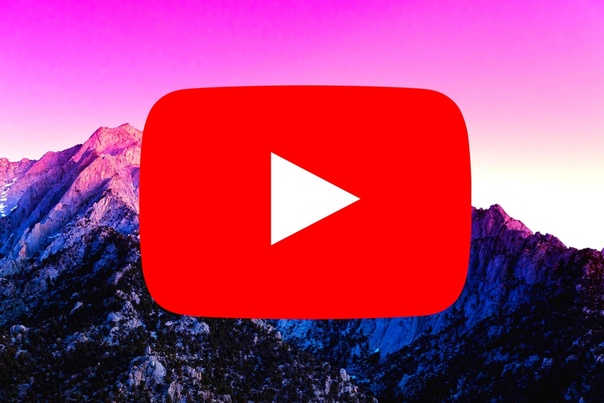 Плюсы в том, что при помощи этого элемента, вы рекомендуете другие свои видеоролики, что будет способствовать тому, что некоторые ваши зрители просмотрят более одного вашего ролика, а это в свою очередь улучшит поведенческие факторы на вашем канале, вы сможете больше заработать и будете лучше выглядеть в глазах youtube. Конечная заставка – отличное средство для перелинковки. Также с ее помощью вы можете привлекать посетителей на ваш сайт и еще раз попросить о подписке.
Плюсы в том, что при помощи этого элемента, вы рекомендуете другие свои видеоролики, что будет способствовать тому, что некоторые ваши зрители просмотрят более одного вашего ролика, а это в свою очередь улучшит поведенческие факторы на вашем канале, вы сможете больше заработать и будете лучше выглядеть в глазах youtube. Конечная заставка – отличное средство для перелинковки. Также с ее помощью вы можете привлекать посетителей на ваш сайт и еще раз попросить о подписке.
Рекомендую также ознакомиться со статьями по теме youtube:
— Значок для видео youtube,
— Youtube расширения для Google Chrome,
— Бесплатная школа YY 3.0 Дениса Коновалова
Чтобы приступить к созданию конечной заставки, нужно перейти в соответствующую вкладку (она называется “Конечная заставка и аннотации”) из менеджера видео:
или на странице просмотра видеоролика нажмите на “карандаш” (значок редактирования), далее перейдите во вкладку “Конечная заставка и аннотации”:
Здесь вам нужно нажать на кнопку “Добавить элемент”, и тут же появятся варианты:
- Видео или плейлист,
- подписка,
- канал,
- ссылка.

Выбрав пункт “Видео или плейлист”, вы сможете добавить один из трех вариантов:
- Самое новое видео на канале,
- Самое подходящее (youtube будет подбирать наиболее подходящее видео для пользователя, согласно его интересам),
- Выбранное видео или плейлист. Вы можете самостоятельно в ручном режиме указать, какое видео нужно рекомендовать к просмотру в конечной заставке.
После добавления одного элемента, вы можете добавить следующий. Выберем на этот раз пункт “Подписка”. При этом автоматически будет добавлен ваш значок в левый верхний угол видеоролика. Если у вас уже был добавлен на заставку какой-либо элемент, то следующий наложится на предыдущий. Чтобы это исправить просто передвиньте новый элемент в нужное место конечной заставки.
В конечной заставке вы можете рекомендовать подписку на свои другие каналы (если у вас больше, чем один канал), а также обмениваться рекомендациями с друзьями. Для этого вам нужно договориться с ними заранее. С помощью элемента “Канал”, вы можете рекомендовать каналы.
С помощью элемента “Канал”, вы можете рекомендовать каналы.
И последнее, вы можете вставить ссылку на свой сайт с помощью элемента “Ссылка”. Этот сайт должен быть связан с вашим аккаунтом youtube. При добавлении ссылки на сайт вам нужно заполнить поля: в верхнее написать название, а в нижнем выбрать призыв к действию. Справа загрузите картинку, это может быть скриншот сайта или картинка, характеризующая его. Картинка должна быть по размеру не меньше 300 x 300 px.
Вот такая конечная заставка у меня получилась:
Ее вы можете посмотреть в этом же редакторе, активировав функцию “Просмотр”.
А вот так выглядит заставка на экране смартфона:
В заключение, я расскажу еще про некоторые моменты:
- Элементы заставки не должны прилегать близко друг к другу. Иначе youtube не разрешит вам сохранить такую заставку.
- В верхней части редактора заставок, кроме функции “Просмотр” имеются настройки внешнего вида редактора – функция “Вид”, вы можете использовать один из шаблонов заставок, предложенных youtube – функция “Использовать шаблон”.
 А также вы можете импортировать уже созданную вами для другого видео заставку. Для этого используйте опцию “Импортировать из видео”.
А также вы можете импортировать уже созданную вами для другого видео заставку. Для этого используйте опцию “Импортировать из видео”. - Имейте ввиду, что вы не можете использовать и аннотации, и конечные заставки в одном видео.
- Вы можете перетаскивать элементы по шкале времени, так они будут появляться в разные отрезки времени.
- Как удалить отдельный элемент заставки – нажмите на значок карандаша в списке созданных элементов, который располагается в редакторе справа. Откроется окно, где вы и увидите корзину – кнопку для удаления.
NexxDigital — компьютеры и операционные системы
Крутые заставки для видео на youtube. Как сделать заставку для видео на YouTube, чтобы канал стал интересным
Друзья, я снова приветствую Вас! Сегодня расскажу об очень важной вещи для ваших роликов. Как сделать заставку на видео в ютубе очень важно знать, чтобы все ролики у вас были вашими фирменными. А чтобы узнать все хитрости компьютера скачайте эти видео уроки
.
Я встречал в ютубе ролики с заставками перед видео и все хотел сделать себе тоже что то подобное. Но все руки не доходили. Но сегодня покапался в интернете и нашел несколько способов как сделать заставку на видео в ютубе.
Все сначала предлагают скачать программу, в которой нужно изготовить в ручную саму заставку, а затем уже через другую программу соединить эти два ролика. Скачивать на свой компьютер программы мне не хочется, потому что недавно еле-еле удалось почистить компьютер после запуска одной скачанной программы.
Поэтому я рассматриваю варианты без скачивания и чтобы была бесплатная версия для тестирования. Пришлось покопаться, прежде чем мне удалось найти то что я и искал.
И так, заходим на этот сайт
и сразу нажимаем в верхнем правом углу на кнопку Sign-Up, вас перекинет на страницу регистрации, где необходимо заполнить несколько полей.
В первом поле придумываете и пишете логин, потом почту, затем придумываете пароль и пишете его еще раз. После этого нажимаете на кнопку регистрации.
Осталось зайти на почту, которую указывали сейчас и там вам пришло письмо с подтверждением. Пройдите по ссылке в письме и перед вами откроется доступ к изготовлению заставок.
Выберите ту, которая вам наиболее подходит и нажмите на нее один раз левой кнопкой мыши. После того, как ролик загрузился, вопрос как сделать заставку на видео в ютубе для вас почти решен. Осталось только посмотреть на сколько он вам нравится и если все хорошо, то отредактируйте его под себя.
Для редактирования нажимаете на кнопку справа внизу, и откроется страница, где можно поменять тексты в вашей заставке к видео в ютубе. Справа от кадра будет поле, где вы пишете свою надпись.
Так по порядку редактируете все кадры, затем нажимаете на кнопку посмотреть, либо сразу скачать. Я все показываю на видео, посмотрите внимательно и все легко получится. Теперь вы знаете как сделать заставку на видео в ютубе.
После того, как заставка на видео в ютубе готова и скачана на ваш компьютер, добавьте ее на свой канал для дальнейшего редактирования. Можете сделать две заставки, чтобы одна была перед вашим видео в ютубе, а другая в конце, так будет еще лучше.
Можете сделать две заставки, чтобы одна была перед вашим видео в ютубе, а другая в конце, так будет еще лучше.
Сейчас у вас на вашем канале ютуб залиты две заставки, можно приступать к установки их на ролики. Для этого нажимаем на кнопку «добавить видео», чтобы зайти в «видеоредактор».
На видео ролике я показываю подробно как сделать заставку на видео в ютубе и как установить переходы от заставки к самому ролику. Посмотрите, там все просто делается.
Нужно перетаскивать ваши заставки и ролик в поле для соединения, затем так же перетащить переходы. Для того, чтобы появилась возможность перетаскивать следующий ролик надо нажимать на пустое поле, следующее за установленными роликами.
Вот так используя данный сервис
вы решите вопрос как сделать заставку на видео в ютубе и сделаете свои ролики фирменными. А самое главное, что ни каких программ для этого нам не пришлось скачивать, все делается онлайн и не грузит ваш компьютер. Ведь очень важно, чтобы компьютер работал быстро, тогда работать на нем приятнее и ваша производительность за день будет гораздо больше. Очень важно ценить свое время проведенное в интернете, я даже написал отдельную статью на эту тему, можете прочитать ее на моем блоге.
Очень важно ценить свое время проведенное в интернете, я даже написал отдельную статью на эту тему, можете прочитать ее на моем блоге.
Друзья, для всех читателей этого блога я создал возможность заработать денег прямо сейчас, для этого просто зайдите во вкладку « » и поучаствуйте в лотерее, можно значительно приумножить свои деньги.
Следите за моим блогом, будет еще очень много интересного, а лучше подпишитесь на самые интересные статьи.
Привет, друзья! Данная статья будет полезна для владельцев каналов на ютубе, а также для тех, кто только собирается .
Что касается данной статьи, то в ней я расскажу вам о том, как сделать заставку на видео.
Вы наверняка замечали, что некоторые видео на ЮТУБе отличаются друг от друга, даже очень сильно. Некоторые видеоклипы более привлекательные, а другие менее привлекательные. Первоначальное мнение о клипе зритель делает исходя из названия видео, а также по его оформлению, в том числе по заставке.
Раньше, возможность иметь заставку была у тех владельцев каналов, которые подключены к . Сегодня же данная функция доступна всем желающим.
Сегодня же данная функция доступна всем желающим.
Давайте разберемся, как её делать?
Как сделать заст
Как сделать заставку для видео YouTube? установка превью
Каналы на YouTube – это ещё один вид площадок, которые можно бесплатно создавать, чтобы зарабатывать деньги.
Создаются каналы практически каждый день, при этом некоторые видеоблогеры добиваются успеха. Самое главное быть не похожим на других и вкладывать как можно больше усилий в раскрутку и оформление канала.
Одна из возможностей выделить свои ролики среди других – это установка превью. Красивая картинка на заставке ролика может заставить пользователей посмотреть ролик, а сделать это не так сложно. В этой статье мы покажем, как сделать заставку для видео YouTube, а вы сможете красиво оформить каждый ролик.
Как установить заставку на видео YouTube?
Сначала нужно подтвердить номер телефона в своем профиле. В сети часто задают вопрос, почему нет кнопки свой значок на YouTube – она появляется после подтверждения телефона.
Чтобы выполнить проверку зайдите в раздел «Статус и функции» и нажмите кнопку «Подтвердить» напортив вашего имени:
На выбор предлагается 2 варианта – получить код в SMS или прослушать его при звонке:
Выбираете страну и подходящий способ, после чего подтверждаете телефон. Всё, теперь переходите к загруженным роликам и нажимайте «Изменить»:
Откроется страница редактирования ролика, а справа от него находится форма для выбора заставки:
Как видите, YouTube предлагает несколько превью из кадров, а под ними находится кнопка «Свой значок». Нажимаете на неё и добавляете любую картинку со своего компьютера. После загрузки выбирайте изображение и так вы сделаете заставку для видео YouTube.
Ничего сложного в этом нет, но помните, что от качества заставки зависит её эффективность. Чтобы добавленные картинки работали, придерживайтесь рекомендаций:
- картинка должна быть размером не меньше 640×360 пикселей;
- следите за тем, чтобы ваша картинка одинаково хорошо смотрелась в разных размерах;
- содержимое картинки должно отображать суть ролика;
- используйте графические редакторы и создавайте действительно интересные заставки.

Чтобы вам было проще понять, насколько важны качественные заставки, посмотрите на пример роликов одного из популярных видеоблогеров:
Согласитесь, они намного интереснее смотрятся, чем видео с заставкой в виде случайного кадра.
Если вы решили добиться успеха с помощью создания канала, советуем почитать статью, Как стать звездой YouTube, а так же узнать про другие хитрости использования YouTube.
Вам также будет интересно:
— Какие видео снимать для YouTube?
— Монетизация канала YouTube
— Как получать много просмотров на YouTube?
Как использовать видео в качестве заставки или обоев
Все знают, как установить картинку в качестве обоев. Все знают, как использовать картинки, даже слайд-шоу, в качестве заставок. Все просто, правда? Ну, для некоторых. Для других нет конца пути настройки рабочего стола.
Есть дефолт и есть совершенство. Эта потребность в настройке Windows распространяется на пользовательский интерфейс (UI), функциональность, внешний вид, ощущения, звуки и — да — даже обои рабочего стола.
Эта потребность в настройке Windows распространяется на пользовательский интерфейс (UI), функциональность, внешний вид, ощущения, звуки и — да — даже обои рабочего стола.
Выглядит знакомо?
Большинство обоев именно так и делают — фоновые обои. Что, если бы вас встретил живой, казалось бы, дышащий персонаж по вашему выбору? А как насчет создания потрясающей плавной синемаграфии, которой вы сможете наслаждаться, не вставая с рабочего стола? Соблазненный? Читать дальше!
Что, если бы вас встретил живой, казалось бы, дышащий персонаж по вашему выбору? А как насчет создания потрясающей плавной синемаграфии, которой вы сможете наслаждаться, не вставая с рабочего стола? Соблазненный? Читать дальше!
Видео обои
Пока существует множество программ, которые позволяют пользователям добиваться полноэкранного видео. Наша цель — поддерживать подвижный фон со всеми программами и правильно расположенными и работающими панелями задач. Не забудьте перезагрузить компьютер после установки следующих программ.
Наша цель — поддерживать подвижный фон со всеми программами и правильно расположенными и работающими панелями задач. Не забудьте перезагрузить компьютер после установки следующих программ.
VideoPaper
Пользователи Reddit — действительно впечатляющие существа: когда они видят что-то, что нужно сделать, они это делают.
Пользователь / u / Im-German-Lets-Party является ярким примером этого факта, создав отличную программу видеообоев VideoPaper.Перейдите по ссылке выше и загрузите программу, чтобы начать работу.
После того, как ваша программа будет загружена и распакована, дважды щелкните VideoPaper.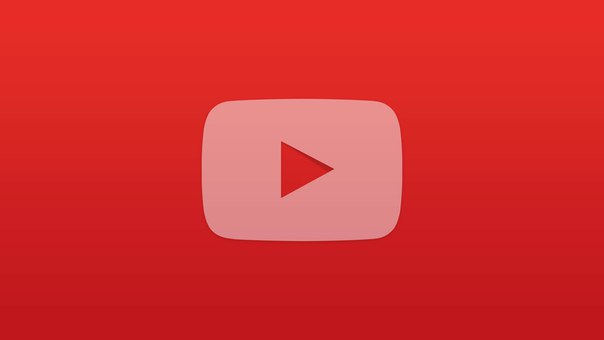 exe , и вы получите уведомление на панели задач. Щелкните правой кнопкой мыши значок VideoPaper и выберите Настройки , чтобы начать работу.
exe , и вы получите уведомление на панели задач. Щелкните правой кнопкой мыши значок VideoPaper и выберите Настройки , чтобы начать работу.
Это откроет окно VideoPaper. VideoPaper — это небольшая удобная программа, позволяющая использовать видео в качестве фона для обоев. Он делает это, помещая ваш файл как своего рода скин поверх обычных обоев, но под вашими значками и панелью задач.
VideoPaper — это небольшая удобная программа, позволяющая использовать видео в качестве фона для обоев. Он делает это, помещая ваш файл как своего рода скин поверх обычных обоев, но под вашими значками и панелью задач.
Методика использования этого программного обеспечения следующая:
- Нажмите «Создать видео».
 Панель: Это создаст профиль для вашего видео.Вы можете сохранять разные профили для разных видео.
Панель: Это создаст профиль для вашего видео.Вы можете сохранять разные профили для разных видео. - Настроить ширину и высоту: Измените параметры ширины и высоты в соответствии с разрешением вашего монитора.
- Adjust Top & Left: Регулирует положение вашего видео. Чтобы разместить видео точно по центру экрана, установите оба этих параметра: 0 .
- Нажмите Установить размер + положение: Это зафиксирует ваше положение и разрешение для вашего видео.
- Нажмите Установить видео: Откроется окно с файлом. Выберите видео, которое хотите использовать в качестве обоев.
Вуаля! Благодаря использованию этой удобной маленькой программы вы теперь можете легко и свободно использовать видео в качестве обоев.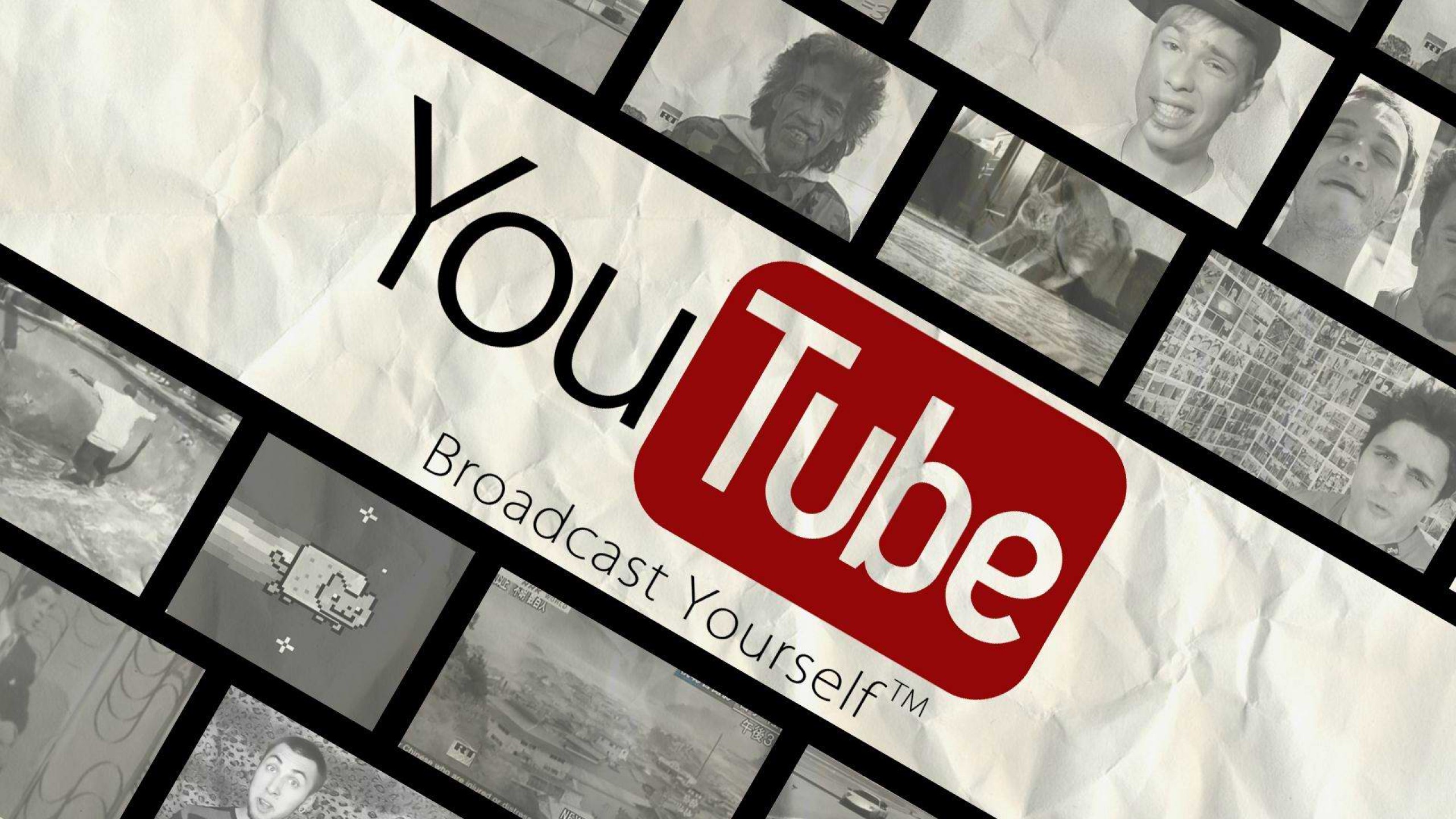
Помните, что это простое бесплатное программное обеспечение, подверженное сбоям.Тем не менее, у меня еще не было ни одной проблемы. Особая благодарность пользователю Reddit / u / Im-German-Lets-Party за отличный ресурс.
DeskScapes
DeskScapes — отличный, хотя и дорогой ресурс для включения живых функций в ваш фон.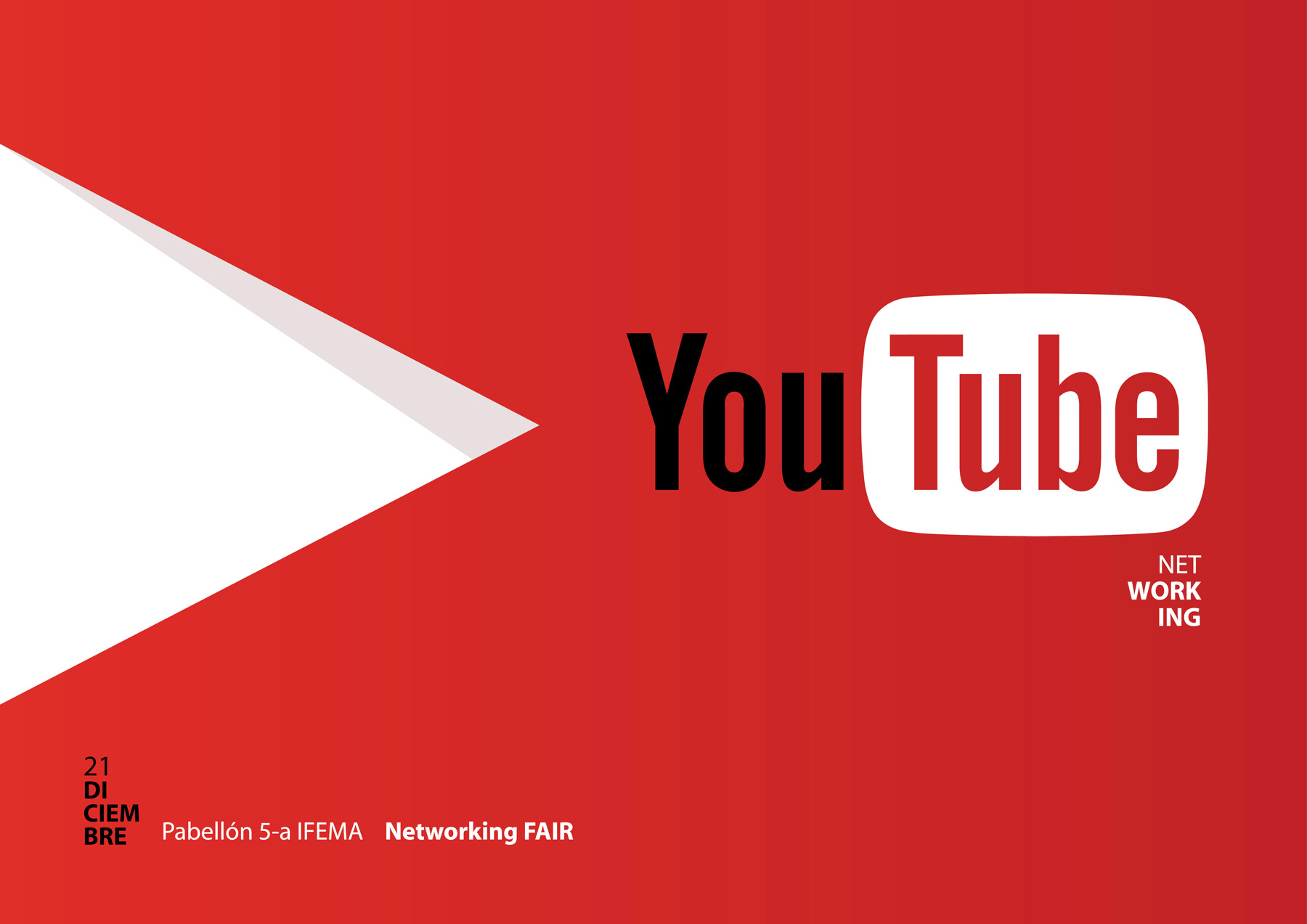 Программа принимает видео только в следующих форматах: MPEG, MPG, WMV и AVI . Это означает, что вы не можете использовать видео MP4, распространенный видеоформат, для создания живых обоев. Однако с добавленным видео конвертером нет предела.
Программа принимает видео только в следующих форматах: MPEG, MPG, WMV и AVI . Это означает, что вы не можете использовать видео MP4, распространенный видеоформат, для создания живых обоев. Однако с добавленным видео конвертером нет предела.
Загрузите и установите DeskScapes. Пробная версия бесплатна в течение 30 дней, а полная версия стоит 9,99 долларов. После установки DeskScapes откройте окно DeskScapes, чтобы начать работу.
Пробная версия бесплатна в течение 30 дней, а полная версия стоит 9,99 долларов. После установки DeskScapes откройте окно DeskScapes, чтобы начать работу.
Перетащите видео в окно, щелкните видео и выберите Применить к моему рабочему столу .![]() Я знаю, о чем вы думаете: «Это не может быть так просто».
Я знаю, о чем вы думаете: «Это не может быть так просто».
Что ж, это так!
Обои Двигатель
Мы оставили лучшее напоследок, и наш выбор сделан непосредственно из. ..Пар?
..Пар?
Wallpaper Engine, ставший популярным в Steam, является одним из лучших клиентов обоев на рынке.Wallpaper Engine — это простая в использовании программа для обоев по цене 3,99 доллара. Он не только позволяет использовать один из тысяч видеообоев, уже имеющихся в каталоге Steam, но также позволяет использовать ваши собственные изображения и видео в качестве обоев.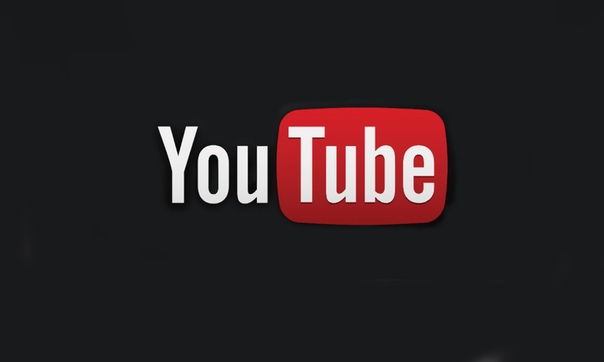
Просто скачайте и установите, как если бы вы играли в Steam.Щелкните правой кнопкой мыши значок Wallpaper Engine на панели задач и выберите Изменить обои , чтобы начать.
Как только вы окажетесь в окне, просто нажмите на обои и нажмите OK , чтобы активировать обои. Чтобы добавить больше обоев в Wallpaper Engine, нажмите Browse Workshop . Найдите понравившиеся обои и выберите Подписаться .
Чтобы добавить больше обоев в Wallpaper Engine, нажмите Browse Workshop . Найдите понравившиеся обои и выберите Подписаться .
Wallpaper Engine автоматически установит ваши обои. Возможно, самая впечатляющая часть этого программного обеспечения — это количество новых функций, которые оно добавляет к обоям. Да, он обеспечивает великолепно выглядящие видео обои с места в карьер.
Возможно, самая впечатляющая часть этого программного обеспечения — это количество новых функций, которые оно добавляет к обоям. Да, он обеспечивает великолепно выглядящие видео обои с места в карьер.
Вы фанат игр? Wallpaper Engine отлично подходит для широкого выбора отличных, очень популярных видео и обоев, вдохновленных играми.
Wallpaper Engine также поддерживает функции звука и щелчка, изменяя то, как люди обычно видят, используют и разрабатывают обои для рабочего стола.
Video Screensaver скачать | SourceForge.нетто
- Присоединиться / Войти
- Программное обеспечение с открытым исходным кодом
- Программное обеспечение для бизнеса
- Блог
- Около
- Справка
- Подключить
- Конфиденциальность
- Подробнее
- Статьи
- Создать
- Самые популярные проекты
- Сделки
- Статус сайта
- @sfnet_ops
- @sourceforge
- Документация на объект
- Запрос поддержки
- Условия
- Отказ
- Объявление
о нет! Не удалось загрузить некоторые стили.😵
Пожалуйста, попробуйте перезагрузить эту страницу
Помогите
Создайте
Присоединиться
Авторизоваться
Программное обеспечение с открытым исходным кодом
- Бухгалтерский учет
- CRM
- Бизнес-аналитика
- CAD
- PLM
- ударов в минуту
- Управление проектами
- Управление знаниями
- Развитие
- Продажа
- Электронная торговля
- ERP
- HR
- Управление ИТ
- ИТ-безопасность
- Офис
- Наука и техника
- Игры
- Все программное обеспечение
Программное обеспечение для бизнеса
- CRM
CRM
Обслуживание клиентов
Опыт работы с клиентами
Торговая точка
Ведущее управление
Управление событиями
Опрос
- Финансы
Финансы
Бухгалтерский учет
Выставление счетов и выставление счетов
Бюджетирование
Процесс оплаты
Отчет о затратах
- Разработка приложения
Разработка приложений
Управление жизненным циклом приложений
Интеграция
Разработка с низким кодом
Разработка без кода
Разработка мобильных приложений
Управление тестированием
UX
- Аналитика
Аналитика
Большие данные
Бизнес-аналитика
Прогностическая аналитика
Составление отчетов
- Сотрудничество
Сотрудничество
Сотрудничество в команде
Управление идеями
Веб-конференции
Инструменты общения сотрудников
Совместное использование экрана
CAD
Вебинар
- Связь
Связь
Бизнес VoIP
Колл-центр
Запись звонков
Отслеживание звонков
IVR
Предиктивный дозвонщик
Телефония
- Маркетинг
Маркетинг
Управление торговой маркой
Управление кампанией
Управление цифровыми активами
Рекламная рассылка
Ведущее поколение
Автоматизация маркетинга
SEO
Цифровые вывески
Платформы виртуальных мероприятий
- Продажи
Продажа
Автоматизация отдела продаж
Аналитика продаж
Внутри продаж
Возможность продаж
Вовлечение продаж
Управление контактами
CPQ
- Управление операциями
Управление операциями
ERP
PLM
управление бизнес-процессами
Управление EHS
Система управления цепями поставок
электронная коммерция
Управление качеством
CMMS
Производство
Соблюдение
- HR
HR
Обратная связь на 360 градусов
Управление человеческими ресурсами
Вовлечения сотрудников
Отслеживание кандидатов
Часы времени
Управление персоналом
Рекрутинг
Оценка производительности
Обучение
Мониторинг сотрудников
- IT менеджмент
Управление ИТ
Управление производительностью приложений
Управление ИТ-активами
Управление базами данных
Сетевой мониторинг
Служба поддержки
Отслеживание проблем
DevOps
Удаленный рабочий стол
Удаленная поддержка
- Безопасность
Безопасность
IT безопасность
Endpoint Protection
Управление идентификацией
Сетевая безопасность
Безопасность электронной почты
Управление рисками
- Управление проектом
Управление проектами
Система управления контентом (CMS)
Управление задачами
Управление портфелем проектов
Отслеживание времени
PDF
- Образование
Образование
Системы управления обучением
Платформы обучения
Виртуальный класс
Разработка курса
Администрация школы
Информационные системы для студентов
- Все ПО
Ресурсы
- Блог
- Статьи
- Сделки
Меню
- Справка
- Создать
- Присоединяйтесь к
- Логин
3Planesoft 3D Screensavers RePack от BELOFF DC 10. 11.2015 [Ru] (2015)
11.2015 [Ru] (2015)
3Planesoft.Screensaver.Manager.exe (5,16 МБ)
Ancient.Castle.exe (14,66 МБ)
Autumn.Forest.exe (22,21 МБ)
Autumn.Wonderland.exe (25,50 МБ)
Battleship.Missouri.exe (17,96 МБ)
Blooming.Sakura.exe (21,35 МБ)
Caribbean.Islands.exe (24,18 МБ)
Christmas.Bells.exe (14,35 МБ)
Christmas.Evening.exe (24,94 МБ)
Christmas.exe (7,73 МБ)
Clock.Tower.exe (14,60 МБ)
Coral.Clock.exe (12,26 МБ)
Coral.Reef.exe (12.17 МБ)
Crystal.Fireplace.exe (15,25 МБ)
Cuckoo.Clock.exe (18,44 МБ)
Cyberfish.exe (24,13 МБ)
Deep.Space.exe (13,97 МБ)
Digital.Clock.exe (21,58 МБ )
Discovery.exe (6,90 МБ)
Dolphins.exe (20,09 МБ)
Dutch.Windmills.exe (27,37 МБ)
Earth.exe (313,59 МБ)
Earth3.exe (20,45 МБ)
Fairy.Forest.exe ( 37,86 МБ)
Fantasy.Moon.exe (5,79 МБ)
Faraway.Planet.exe (29,57 МБ)
Fireplace.exe (10,03 МБ)
Fireside. Christmas.exe (12,18 МБ)
Christmas.exe (12,18 МБ)
Flag.exe (17,19 МБ)
Fog.Horses.exe (13,18 МБ)
Fog.Lake.exe (12,13 МБ)
Futuristic.City.exe (28,31 МБ)
Galleon.exe (7,02 МБ) )
Grand.Canyon.exe (25,13 МБ)
Grassland.exe (15,47 МБ)
Great.Pyramids.exe (48,98 МБ)
Halloween.exe (7,53 МБ)
Haunted.House.exe (26,26 МБ)
Ice. Clock.exe (10,21 МБ)
Koi.Fish.exe (16,23 МБ)
Lagoon.exe (11,50 МБ)
Lake.Tree.exe (15,38 МБ)
Lantern.exe (3,17 МБ)
Lighthouse.Point.exe (17,35 МБ)
Mayan.Waterfall.exe (15,01 МБ)
Mechanical.Clock.exe (7,53 МБ)
Medieval.Castle.exe (44,89 МБ)
Mountain.Waterfall.exe (10,51 МБ)
Nature. exe (11,20 МБ)
Nautilus.exe (9,07 МБ)
Orbital.Sunset.exe (35,05 МБ)
Sandy.Beach.exe (27,43 МБ)
Santa.Claus.exe (33,46 МБ)
Sharks.Great.White. exe (22,26 МБ)
Sharks.exe (18,65 МБ)
Skeleton.Clock.exe (16,62 МБ)
Sky.Citadel.exe (33,38 МБ)
Snow. Village.exe (28,92 МБ)
Village.exe (28,92 МБ)
Spirit.of.Fire.exe (6,72 МБ)
Springtime.exe (26,62 МБ)
Stargaze.exe (33,27 МБ)
Starry.Night.exe (15,17 МБ)
Steam.Clock.exe ( 34,48 МБ)
Stock.Car.Racing.exe (42,89 МБ)
Stonehenge.exe (19,62 МБ)
Summer.Forest.exe (20,42 МБ)
Sun.Village.exe (36,48 МБ)
Sunny.Patio.exe ( 25,19 МБ)
Sweethearts.exe (9,38 МБ)
Thanksgiving.Day.exe (25,15 МБ)
The.Lost.Watch.II.exe (16,76 МБ)
The.Lost.Watch.exe (12.59 МБ)
The.One.Ring.exe (3,22 МБ)
Tiger.Sharks.exe (21,32 МБ)
Titanic.Memories.exe (55,24 МБ)
Tropical.Fish.exe (9,69 МБ)
Tyrannosaurus.Rex. exe (47,57 МБ)
Valentine.Musicbox.exe (20,08 МБ)
Valentine.exe (8,01 МБ)
Venice.Carnival.exe (39,66 МБ)
Vintage.Aircraft.exe (37,55 МБ)
Voyage.of.Columbus. exe (16,13 МБ)
Water.Clock.exe (11,12 МБ)
Watermill.exe (11,09 МБ)
Western.Railway.exe (29,52 МБ)
White. Christmas.exe (22,50 МБ)
Christmas.exe (22,50 МБ)
Wildflowers.exe (18,63 МБ)
Winter.Wonderland.exe (17,52 МБ)
Zodiac.Clock.exe (9,00 МБ)
Заставка для слайд-шоу с анимированными фотографиями: Random Photo Screensaver ™
Все больше и больше цифровых фотоаппаратов и смартфонов постоянно увеличивается количество фотографий, которые остаются на компьютерах и никогда не просматриваются. Заставка случайных фотографий abScreensavers.com поможет вам: сотрите пыль с этих изображений и поместите их на свой экран!
Предварительный просмотр эффектов перехода
Параметры предварительного просмотра в интерактивной конфигурации
Новое в версии 4
RPS версия 4 полностью переписана с нуля, что делает ее пригодной для будущего.
Преимущества по умолчанию Windows / Google Photo Screensaver
- Показывать изображения / необработанные изображения / воспроизводить видео: Форматы изображений: .
 bmp .gif (включая анимированные gif) .png .jpeg .jpg .wmp .svg; Форматы видео: .avi .wmv .mov .mp4 .mpeg .mpg; Возможность воспроизведения части видео или полных видеороликов. См. Страницу форматов, чтобы узнать, как установить дополнительные видеоформаты и все поддерживаемые форматы RAW через UFraw.
bmp .gif (включая анимированные gif) .png .jpeg .jpg .wmp .svg; Форматы видео: .avi .wmv .mov .mp4 .mpeg .mpg; Возможность воспроизведения части видео или полных видеороликов. См. Страницу форматов, чтобы узнать, как установить дополнительные видеоформаты и все поддерживаемые форматы RAW через UFraw. - Выберите несколько исходных папок: Легко выберите несколько папок.
- Фильтр / выбор носителя: Сделайте (временный) выбор изображений, используя фильтры на основе имени файла, папки, даты или даже метаданных.
- Случайный или последовательный порядок: Несмотря на то, что это называется «Заставка с произвольными фотографиями», есть также возможность отображать изображения последовательно в том порядке, в котором они появляются на вашем компьютере. Заставка запоминает последние показанные изображения и продолжает работу с того места, где была остановлена, при следующем запуске.
- Сортировка файлов по: Несколько вариантов сортировки файлов; Путь и имя файла, Дата и время создания файла, Дата и время изменения файла или Сортировка по размеру файла.

- Включите сведения о носителе: Имя фотографии и / или метаданные (EXIF / IPTC / XMP / DNG) могут отображаться в углу экрана, как и метаданные.
- Включить часы: Просматривайте часы с текущим временем или время работы заставки, чтобы узнать, как долго вы были вне компьютера. Часы тоже можно отключить.
- Установить обои: В дополнение к ежедневной смене обоев вашего компьютера или после каждого запуска хранителя экрана теперь возможно установить обои из текущего изображения, показанного в заставке (клавиша W).
- Заставка с открытым исходным кодом (GPL): Полный исходный код заставки доступен на GitHub.
- Karmaware: оплата не требуется, но очень мотивирует меня развивать RPS дальше; Вы сами решаете, сколько платить!
RPS функции
- Эффекты перехода: 10+ различных анимированных эффектов перехода, что делает экранную заставку более интересной.

- Поддержка двух экранов / нескольких мониторов: Поддержка нескольких мониторов обеспечивает полное использование всех двух мониторов, трех мониторов и более крупных конфигураций.См. Страницу заставки с несколькими мониторами для получения дополнительной информации.
- Более быстрый запуск и лучшая производительность: Даже при большом количестве (30 000+) изображений экранная заставка «Случайное фото» по-прежнему показывает первое изображение в течение нескольких секунд.
- Plug-n-play установка: Заставку легко установить, а настройки по умолчанию делают ее готовой для слайд-шоу из ваших собственных фотографий сразу после установки. В выключенном состоянии он вам не нравится, он также идет с полным деинсталлятором.
- Перспективы: Все основные выпуски протестированы и подтверждены для работы в Windows 7, Windows 8 / 8.1 и Windows 10.
- Работает в 32- и 64-битных системах: Единый установщик для 32-битной и 64-битной версий Windows.

- Навигация по фотографиям: Пропустили фото? Просто перемещайтесь вперед и назад по изображениям, приостанавливайте и возобновляйте слайд-шоу, когда будете готовы. Клавиши «вверх» и «вниз» позволяют просматривать последовательные изображения даже в случайном порядке.
- Множество удобных ярлыков: Найдите текущее изображение в проводнике Windows, поверните изображение, удалите изображение, см. Полный список ярлыков.
- Скрытых фотографий: Не показывает фотографии из папок или изображения, скрытые с помощью системного атрибута. Конечно, вы можете отключить эту функцию, если хотите.
- Исключить подпапки: Вы можете исключить любые подпапки, например, папки эскизов.
- Во весь экран: По умолчанию все фотографии отображаются в полноэкранном режиме.Это можно отключить для небольших фотографий.
- Полный контроль / полностью настраиваемый: Измените большинство настроек по своему вкусу.

Я должен предупредить вас, , используя эту заставку, вы рискуете уставиться на свой экран, ожидая, пока сработает заставка!
To do
Мой текущий список дел для RPS можно найти на GitHub. Если вы хотите увидеть функцию, прокомментируйте GitHub: чем больше людей запрашивают функцию, тем больше у меня шансов ее реализовать.Если вы не хотите создавать учетную запись GitHub, свяжитесь с нами напрямую. Также есть возможность оплатить разработку функции, если она вам нужна срочно и / или для коммерческого проекта.
Лицензия
Заставка с произвольными фотографиями — это программа для пожертвований с открытым исходным кодом. Хотя по закону это не требуется, вам рекомендуется сделать пожертвование, если вы продолжите использовать RPS через 30 дней.
Информационный бюллетень
Вы можете подписаться на информационный бюллетень случайной заставки с фотографиями, если хотите получать информацию о новых выпусках.
Скачать
Вы дошли до этого места, так почему бы вам не скачать Random Photo Screensaver 4. 5.11 (6.7MB)?
5.11 (6.7MB)?
Бесплатная экранная заставка для Mac с открытым исходным кодом
Новые видео
Aerial теперь включает 20 дополнительных видео, любезно предоставленных Джошуа Майклз и Хэл Бергман:
Если они вам нравятся, подумайте о том, чтобы поддержать их, проверив пакеты видео, которые они создали специально для Aerial на своем веб-сайте.
И кстати …
Появился совершенно новый пользовательский интерфейс, который значительно упрощает поиск и просмотр видео. Его даже можно изменить!
Не нужно больше заполнять диск …
Я слышал вас, Aerial наконец-то включает улучшенное управление кешем. Теперь вы можете установить ограничение, чтобы Aerial никогда не занимала больше места, чем вы хотите. И он также может периодически заменять видео в вашем кеше, скажем, через неделю, чтобы все оставалось свежим.(Это все еще не идеально, особенно для тех из вас, кто обновляется с 1.9.X, это скоро будет значительно улучшено!).
И он также может периодически заменять видео в вашем кеше, скажем, через неделю, чтобы все оставалось свежим.(Это все еще не идеально, особенно для тех из вас, кто обновляется с 1.9.X, это скоро будет значительно улучшено!).
Вы по-прежнему можете выбрать загрузку видео вручную или просто захватить их все. Все зависит от вас. Если вы разрешаете автоматическую загрузку, вы даже можете указать список надежных сетей Wi-Fi!
По ротации, избранное, фильтры …
Теперь есть функция «При вращении», так что вы можете быстро переключаться с просмотра космических видео, скажем, ваших любимых:
Есть много других новых опций, в том числе фильтры для управления яркостью (чтобы настроить цвета ваших видео без HDR и сделать их более яркими), видео с закатом и восходом солнца, появляющиеся в нужное время, и многое другое!
И да, этот навороченный сайт!
Но давайте проясним, что по сути ничего не изменилось.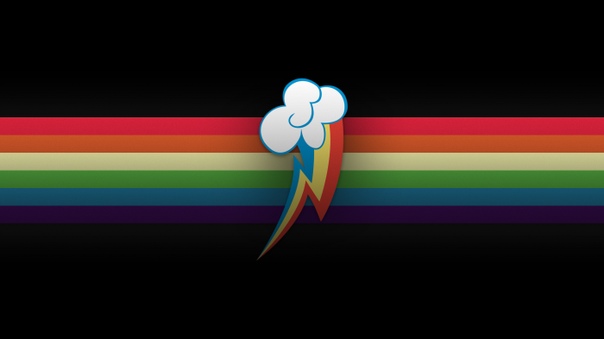

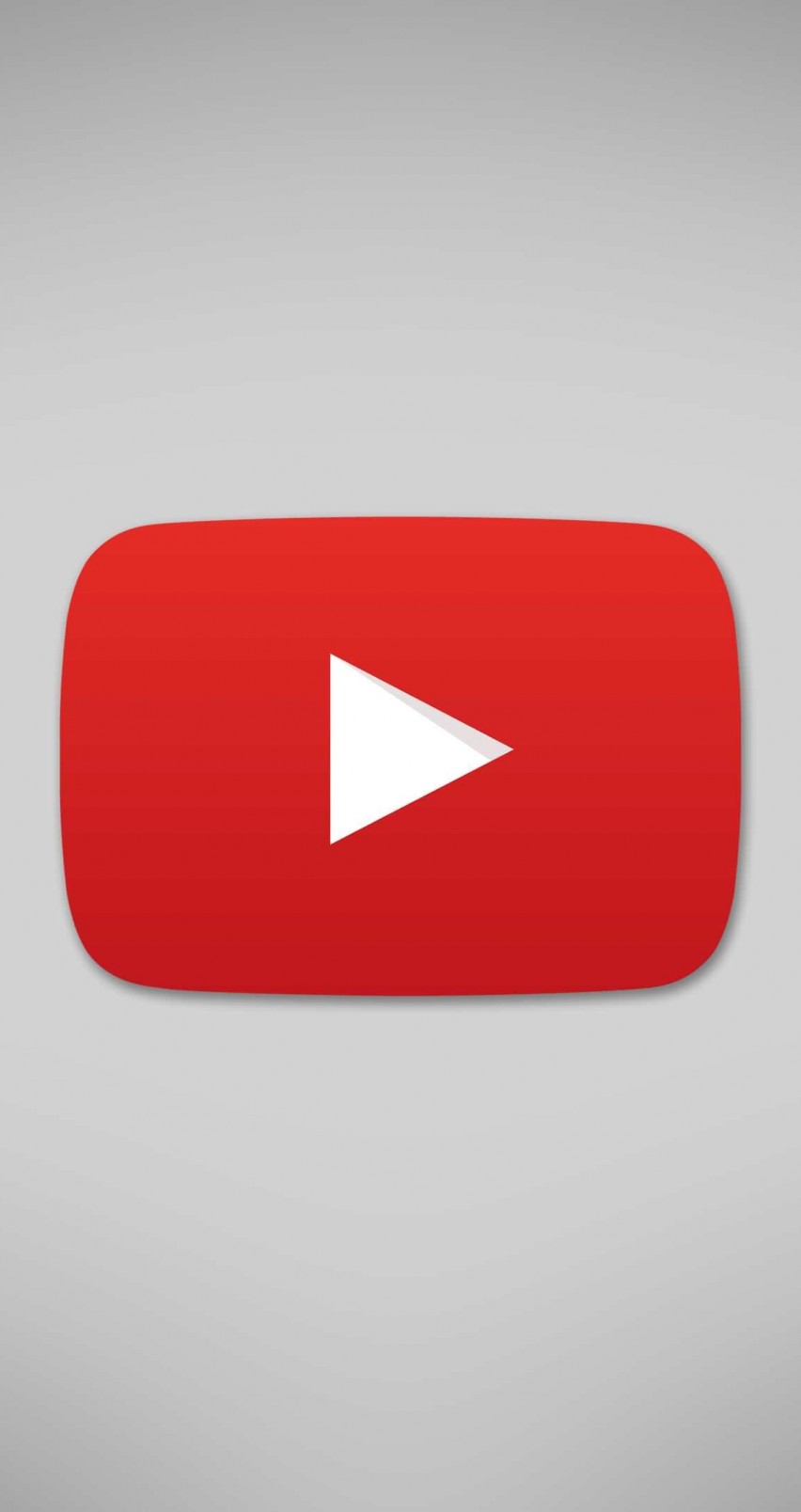 Пошаговая инструкция.
Пошаговая инструкция. Ссылки на скачивание в описании видео. Если футажи с текстом для соц.сетей, то они на английском.
Ссылки на скачивание в описании видео. Если футажи с текстом для соц.сетей, то они на английском.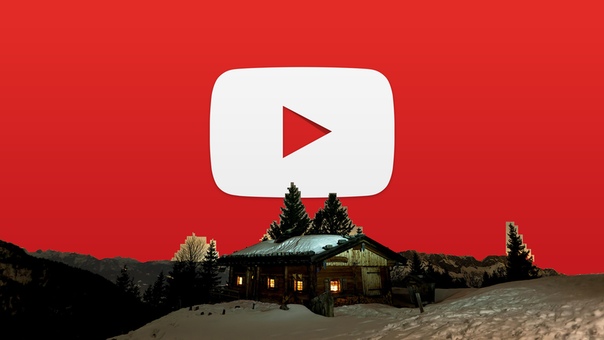

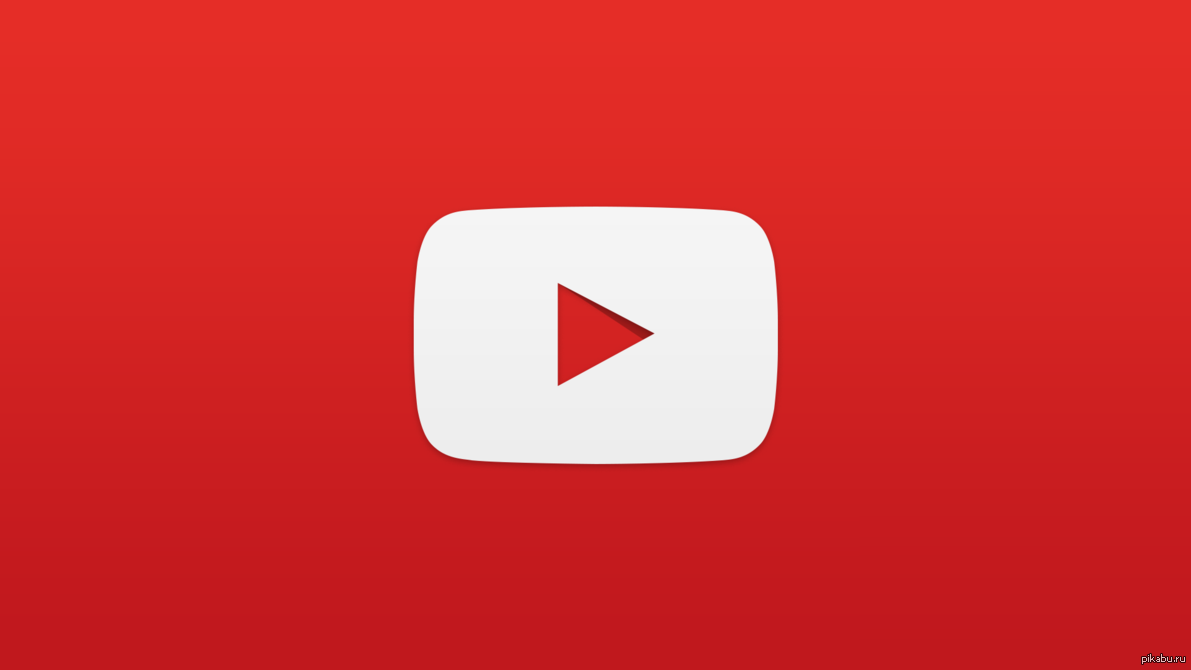
 А также вы можете импортировать уже созданную вами для другого видео заставку. Для этого используйте опцию “Импортировать из видео”.
А также вы можете импортировать уже созданную вами для другого видео заставку. Для этого используйте опцию “Импортировать из видео”.
 Панель: Это создаст профиль для вашего видео.Вы можете сохранять разные профили для разных видео.
Панель: Это создаст профиль для вашего видео.Вы можете сохранять разные профили для разных видео. 11.2015 [Ru] (2015)
11.2015 [Ru] (2015)  bmp .gif (включая анимированные gif) .png .jpeg .jpg .wmp .svg; Форматы видео: .avi .wmv .mov .mp4 .mpeg .mpg; Возможность воспроизведения части видео или полных видеороликов. См. Страницу форматов, чтобы узнать, как установить дополнительные видеоформаты и все поддерживаемые форматы RAW через UFraw.
bmp .gif (включая анимированные gif) .png .jpeg .jpg .wmp .svg; Форматы видео: .avi .wmv .mov .mp4 .mpeg .mpg; Возможность воспроизведения части видео или полных видеороликов. См. Страницу форматов, чтобы узнать, как установить дополнительные видеоформаты и все поддерживаемые форматы RAW через UFraw.
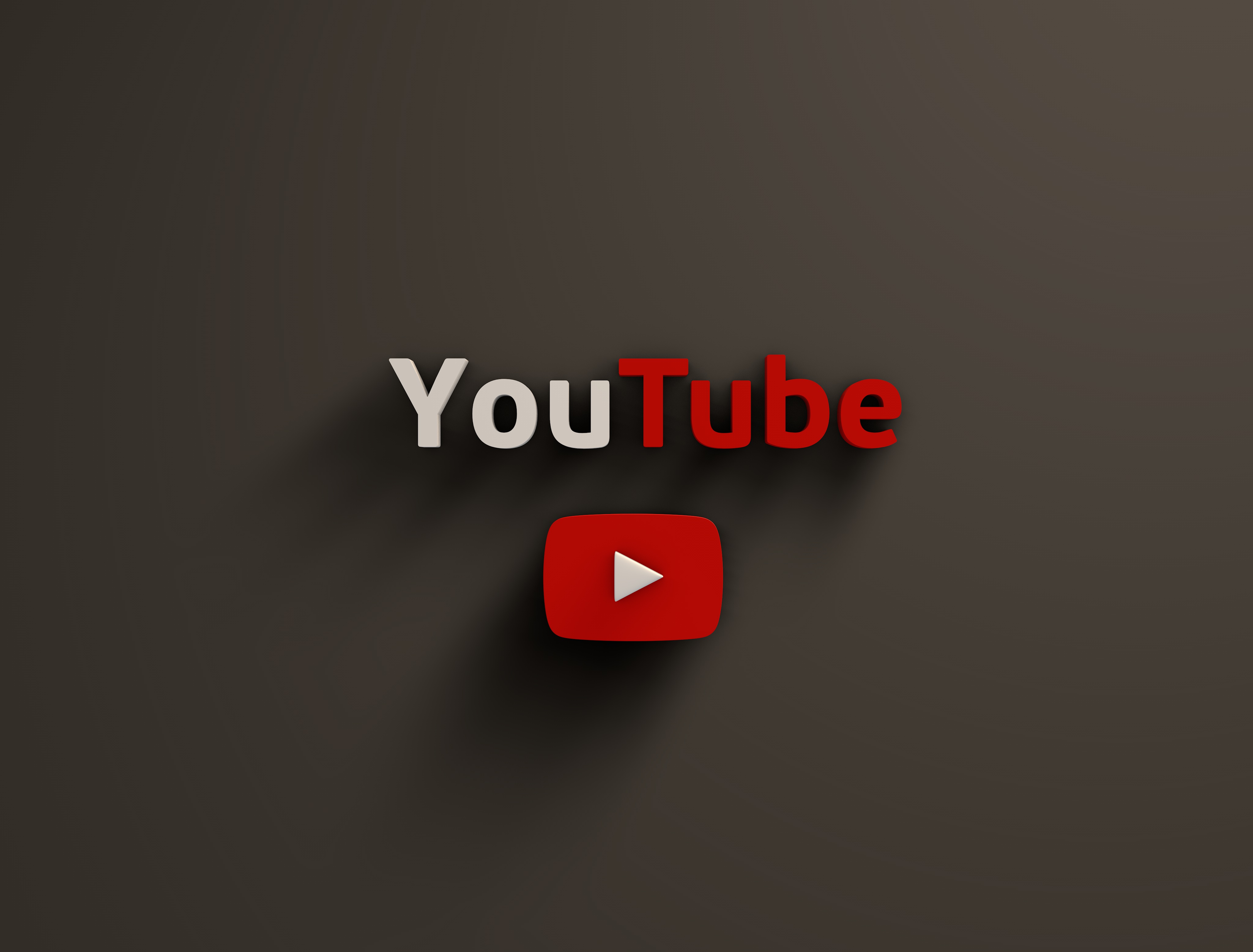

Добавить комментарий